Отправка настраиваемых уведомлений в Intune
Используйте Microsoft Intune для отправки настраиваемых уведомлений пользователям управляемых устройств с iOS, iPadOS и Android. Эти сообщения отображаются как стандартные push-уведомления из приложения "Корпоративный портал" и приложения Microsoft Intune на устройстве пользователя, как и уведомления от других приложений на устройстве. Настраиваемые уведомления Intune не поддерживаются устройствами с macOS и Windows.
Сообщения в них содержат краткий заголовок и текст сообщения длиной не более 500 символов. Эти сообщения можно настроить для любой универсальной цели коммуникации.
Как выглядит уведомление на устройстве iOS и iPadOS
Если приложение Корпоративный портал открыто на устройстве iOS/iPadOS и устройство заблокировано, уведомление будет выглядеть следующим образом:
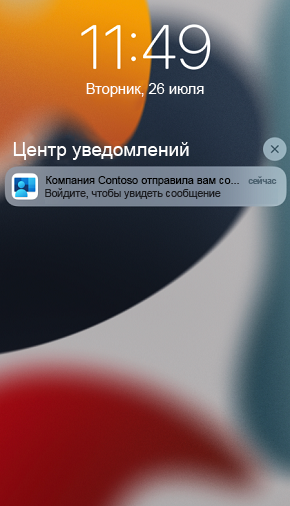
Как выглядит уведомление на устройстве Android
Если на устройстве Android открыто приложение "Корпоративный портал", уведомление будет выглядеть, как показано на снимке экрана.
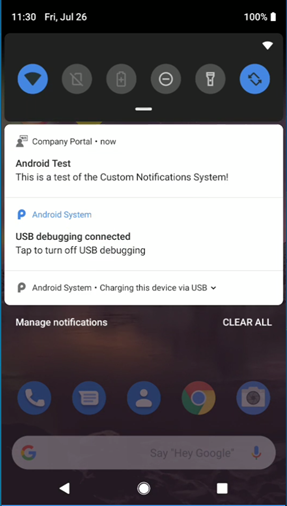
Распространенные сценарии отправки настраиваемых уведомлений
- Можно уведомлять всех сотрудников об изменении в расписании, например о закрытии здания из-за плохой погоды.
- Отправляйте уведомления пользователю с одним устройством, чтобы сообщить о срочном запросе, например о перезагрузке устройства для завершения установки обновления.
Рекомендации по использованию настраиваемых уведомлений
Конфигурация устройств
- На устройствах должно быть установлено приложение Корпоративного портала или приложение Microsoft Intune, прежде чем пользователи смогут получать настраиваемые уведомления. Кроме того, у них должны быть настроены разрешения, чтобы разрешить приложению Корпоративного портала или приложению Microsoft Intune отправлять push-уведомления. При необходимости приложение Корпоративного портала и приложение Microsoft Intune могут запрашивать у пользователей разрешение на передачу уведомлений.
- В системе Android сервисы Google Play является обязательной зависимостью.
- Устройство должно быть зарегистрировано в MDM.
Разрешения.
- Чтобы отправлять уведомления группам, ваша учетная запись должна иметь следующее разрешение RBAC в Intune: Организация>Обновление.
- Чтобы отправлять уведомления на устройство, ваша учетная запись должна иметь следующее разрешение RBAC в Intune: Удаленные задачи>Отправка пользовательских уведомлений.
Создание уведомлений:
- Чтобы создать сообщение, используйте учетную запись, которой назначена роль Intune, включающая правильное разрешение, как описано в предыдущем разделе Разрешения. Чтобы назначить разрешения пользователю, см. раздел Назначения ролей.
- Настраиваемые уведомления ограничены 50 символами в заголовке и 500-символьными сообщениями.
- В Intune не сохраняется текст из ранее отправленных пользовательских уведомлений. Чтобы повторно отправить сообщение, необходимо повторно создать его.
- Можно отправить не более 25 сообщений группам в час. Это ограничение действует на уровне клиента. Это ограничение не применяется при отправке уведомлений отдельным пользователям.
- При отправке сообщений отдельным устройствам на одно и то же устройство можно отправить не более 10 сообщений в час.
- Уведомления можно отправлять пользователям в группах. При отправке уведомлений группам каждое уведомление может напрямую отправляться в 25 групп. Вложенные группы не учитываются в этой общей сумме. При отправке уведомления группе сообщения предназначены только для пользователей в группе и отправляются на каждое устройство iOS/iPadOS или Android, зарегистрированное пользователем. Устройства в группе будут игнорироваться при выборе целевых объектов уведомлений.
- Уведомления можно отправлять на одно устройство. Вместо использования групп вы выбираете устройство, а затем используете действие удаленного устройства для отправки настраиваемого уведомления.
Доставка:
- Intune отправляет сообщения в пользовательское приложение Корпоративного портала или приложение Microsoft Intune, которые затем создают push-уведомление. Пользователям не нужно входить в приложение, чтобы уведомление было отправлено на устройство, но устройство должно быть зарегистрировано соответствующим пользователем.
- Intune, приложение "Корпоративный портал" и приложение Microsoft Intune не могут гарантировать доставку настраиваемого уведомления. Настраиваемые уведомления могут отобразиться через несколько часов, если вообще отобразятся, и не должны использоваться для срочных сообщений.
- Сообщения настраиваемых уведомлений из Intune отображаются на устройствах как стандартные push-уведомления. Если приложение Корпоративного портала открыто на устройстве с iOS/iPadOS при получении уведомления, последнее отображается в приложении вместо системного push-уведомления. Чтобы просмотреть уведомление, пользователю потребуется перейти на вкладку "Уведомления" и потянуть, чтобы обновить.
- Настраиваемые уведомления могут отображаться на экранах блокировки на устройствах iOS, iPadOS и Android в зависимости от параметров устройства.
- На устройствах с Android другие приложения могут иметь доступ к данным в настраиваемых уведомлениях. Не используйте их для конфиденциальных сообщений.
- Пользователи устройств, регистрация которых недавно была отменена, или пользователи, которые были удалены из группы, могут по-прежнему получать настраиваемое уведомление, впоследствии отправленное в эту группу. Аналогичным образом, если пользователь добавляется в группу после отправки настраиваемого уведомления в группу, он может получить ранее отправленное уведомление.
Отправка настраиваемого уведомления в группы
Войдите в Центр администрирования Microsoft Intune с учетной записью, которая имеет разрешения на создание и отправку уведомлений, а затем перейдите в раздел Администрирование> клиентаНастраиваемые уведомления.
На вкладке "Основные сведения" укажите следующие сведения, а затем нажмите кнопку Далее, чтобы продолжить.
- Заголовок — укажите заголовок уведомления. Длина заголовка ограничена 50 символами.
- Текст сообщения — укажите само сообщение. Длина сообщения ограничена 500 символами.
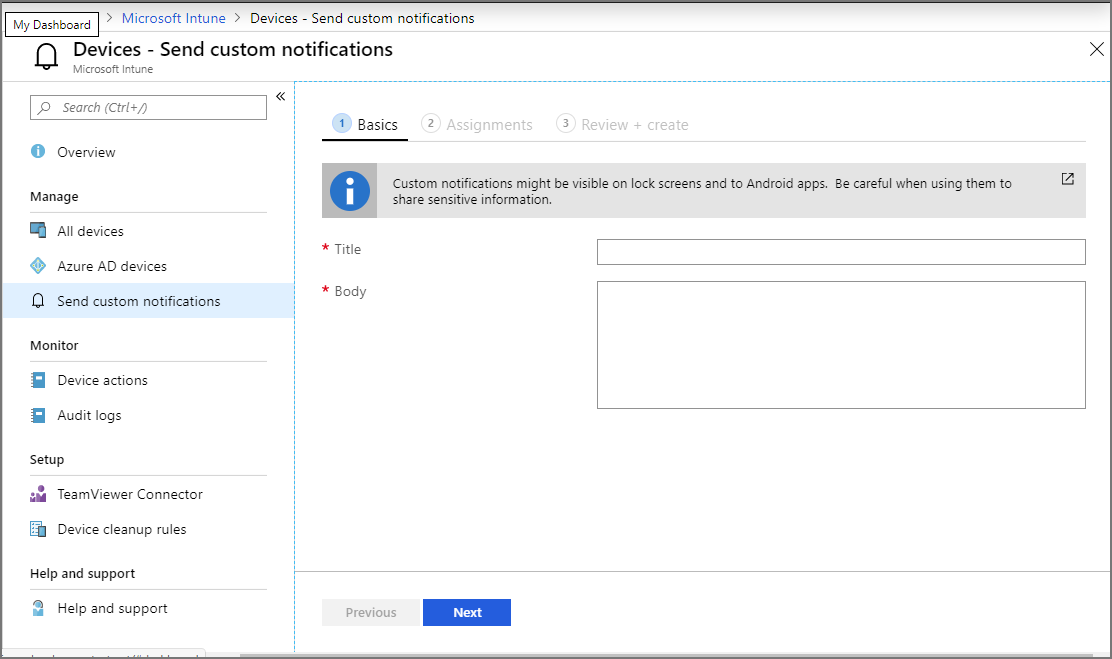
На вкладке Назначения выберите группы, которым вы хотите отправить настраиваемое уведомление, а затем нажмите кнопку "Далее", чтобы продолжить. Отправка уведомления группе затрагивает только пользователей этой группы; уведомление будет отправлено на все устройства iOS/iPadOS и Android, зарегистрированные этим пользователем.
На вкладке Проверка и создание проверьте сведения и, когда будете готовы отправить уведомление, нажмите кнопку Создать.
Intune сразу обрабатывает созданные вами сообщения. Единственным подтверждением отправки сообщения является уведомление Intune, которое подтверждает, что настраиваемое уведомление было отправлено.

В Intune не отслеживается отправка настраиваемых уведомлений, и устройства не записывают в журнал сведения о поступлении уведомления за пределами центра уведомлений устройства. Уведомление может содержаться во временном журнале диагностики, если пользователь запрашивает поддержку в приложении Корпоративного портала или Intune.
Отправка настраиваемого уведомления на одно устройство
Войдите в Центр администрирования Microsoft Intune с учетной записью, которая имеет разрешения на создание и отправку уведомлений, а затем перейдите в раздел Устройства>Все устройства.
Дважды щелкните имя управляемого устройства, в которое нужно отправить уведомление, чтобы открыть страницу Обзор.
На странице Обзор выберите действие устройства Отправить настраиваемое уведомление, чтобы открыть панель Отправка настраиваемого уведомления. Если этот параметр недоступен, щелкните … (многоточие) в правой верхней части страницы и выберите Отправить настраиваемое уведомление.
На панели Отправка настраиваемого уведомления укажите следующие сведения о сообщении:
- Заголовок — укажите заголовок уведомления. Длина заголовка ограничена 50 символами.
- Текст сообщения — укажите само сообщение. Длина сообщения ограничена 500 символами.
Выберите Отправить, чтобы отправить настраиваемое уведомление на устройство. В отличие от уведомлений, отправляемых в группы, вы не настраиваете назначение и не просматриваете сообщение перед его отправкой.
Intune обрабатывает сообщение немедленно. Единственным подтверждением отправки сообщения является уведомление Intune, которое вы получите в Центре администрирования, в котором отображается текст отправленного сообщения.
Получение настраиваемого уведомления
На устройствах пользователей настраиваемые уведомления, которые отправляются из Intune, отображаются как стандартные push-уведомления от приложения Корпоративного портала или приложения Microsoft Intune. Эти уведомления похожи на push-уведомления, которые пользователи получают от других приложений на устройстве.
Если приложение "Корпоративный портал Intune" открыто на устройстве iOS или iPadOS в момент получения уведомления, последнее отображается в приложении вместо push-уведомления. Чтобы просмотреть уведомление, пользователю потребуется перейти на вкладку "Уведомления" и потянуть, чтобы обновить.
Уведомление сохраняется, пока пользователь не закроет его.
Примечание.
Пользователи устройств с Android должны обновиться до последних версий корпоративного портала Android (версия 5.0.5291.0, выпущена в октябре 2021 года) или приложения Android Intune (версия 2021.09.04, выпущена в сентябре 2021 года), чтобы получать настраиваемые уведомления. Если пользователи не обновят версии до ноябрьского (2111) выпуска службы Intune и им будет отправлено настраиваемое уведомление, они вместо этого получат уведомление о необходимости обновить свое приложение для просмотра уведомления. После обновления приложения они увидят сообщение, отправленное вашей организацией, в разделе уведомлений приложения.
Дальнейшие действия
Обратная связь
Ожидается в ближайшее время: в течение 2024 года мы постепенно откажемся от GitHub Issues как механизма обратной связи для контента и заменим его новой системой обратной связи. Дополнительные сведения см. в разделе https://aka.ms/ContentUserFeedback.
Отправить и просмотреть отзыв по